Как настроить новые часы Apple Watch, ChromeBook, Nest, Android Phone и TV
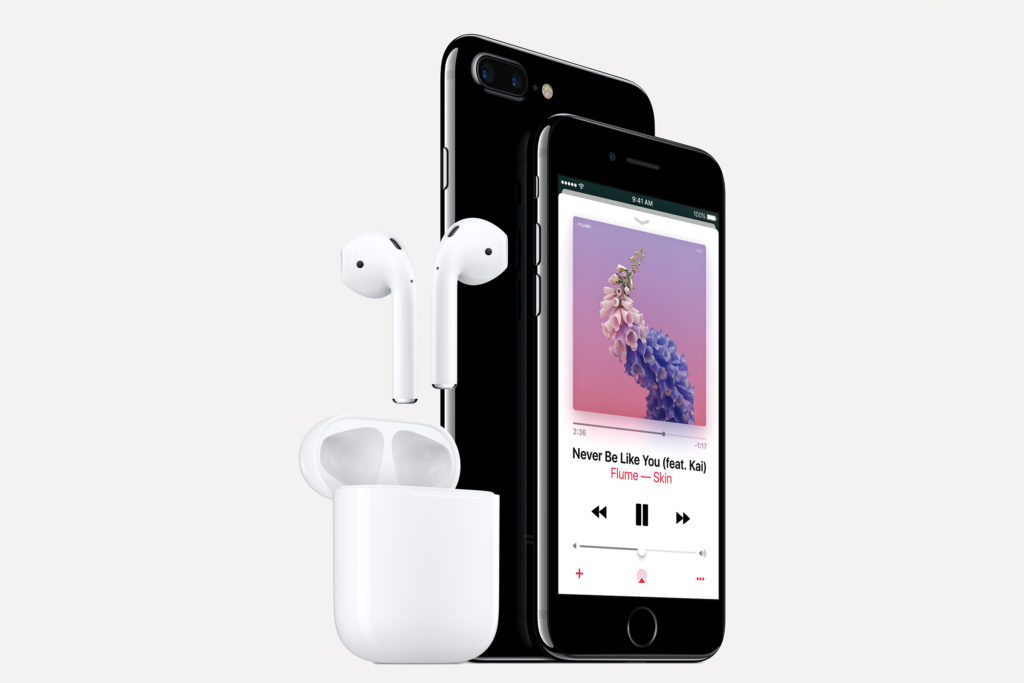 Отдельно за $ 159 можно приобрести AirPods, беспроводные версии EarPod, которые поставляются с новым iPhone. Apple
Отдельно за $ 159 можно приобрести AirPods, беспроводные версии EarPod, которые поставляются с новым iPhone. Apple Какой у вас прекрасный новый iPhone! Вот как с ним познакомиться, чтобы обеспечить жизнь от двух до четырех лет, давать или брать счастья. Или только один, если вы годовой человек обновления.
Когда вы включаете свой новый iPhone, вас встретит Помощник по настройке, с помощью которого вы создадите такие базовые элементы, как ваша сеть Wi-Fi и шестизначный код доступа, Touch ID (или Face ID, если вы на iPhone Xs или Xs Max), вашем Apple ID и учетной записи iCloud, а также о том, хотите ли вы активировать функцию поиска моего телефона и определения местоположения. Вас также спросят, хотите ли вы настроить Siri (да!), Что включает в себя несколько фраз, чтобы помощник мог узнать ваш голос.
Это звучит как множество решений и вложений, но весь процесс занимает всего несколько минут. Более того, ни один из этих вариантов не является обязательным; Вы можете найти их снова позже в Настройки .
После того, как вы закончили с основами, пришло время сделать эту красоту по-настоящему вашей, дополняя ее всеми вашими контактами, приложениями и контентом. Вы можете сделать это простым или трудным путем. Какой путь вы выберете, скорее всего, будет зависеть от того, будет ли это ваш первый iPhone или iPad.
Если вы ветеринар Apple, вы можете просто выбрать Восстановить из резервной копии iCloud или Восстановить из резервной копии iTunes (говоря об этом, обязательно сделайте резервную копию старого устройства перед ты делаешь это). Затем введите свой Apple ID и пароль и возьмите мокко с перечной мятой, пока ваш iPhone перезагружается со всеми вашими настройками, предпочтениями, приложениями и многим другим. Другими словами, это будет похоже на ваше старое устройство, но … более новое.
Если на вашем старом устройстве установлена iOS 11 или iOS 12, вы также можете использовать то, что Apple называет «Быстрый старт». Сначала подключите SIM-карту к новому устройству. Затем поднесите новый iPhone к старому и подтвердите, что вы хотите использовать тот же Apple ID на новом устройстве. Анимация должна появиться на вашем новом устройстве; наведите на него свой старый, пока это изображение не появится в вашем видоискателе. Введите пароль в командной строке, и вы уже на пути к настройке Face ID. Оттуда вы можете точно выбрать, что вы хотите сделать резервную копию, и какие настройки, в том числе для Apple Watch, если они у вас есть, вы хотите перенести.
Если это ваш первый родео Apple или вы просто хотите начать все с нуля и поиграться в меню, выберите «Настроить как новый телефон» и вы получите именно такой звук. Если вы переходите с Android, обязательно загрузите приложение «Переместить на iOS» из Google Play. На экране Приложения и данные во время процесса установки нового iPhone нажмите Переместить данные из Android . Вернитесь к своему телефону Android, откройте приложение, нажмите Продолжить и следуйте инструкциям оттуда. Вы не можете передавать буквально все, но вы можете перенести свои контакты, сообщения, фотографии и видео, календари и учетные записи электронной почты. Некоторые бесплатные приложения сделают скачок также.
В противном случае, это всего лишь вопрос персонализации ваших предпочтений. Хотите добавить учетную запись электронной почты? Перейдите в Настройки> Учетные записи и пароли . Хотите точно настроить, какие приложения обновляются в фоновом режиме (и разряжать батарею в процессе)? Перейдите к Настройки> Общие> Обновление фонового приложения и отключите свое маленькое сердце. Хотите сэкономить время на веб-формах? Перейдите в Настройки> Safari> Автозаполнение и предварительно загрузите свою контактную информацию.
Это новое устройство также будет иметь iOS 12 на нем. Посмотрите этот удобный список самых важных новых функций, о которых вы должны узнать в новейшей мобильной операционной системе Apple. Вы также должны прочитать о том, как iOS 12 сделает вас безопаснее.
И последняя рекомендация: избавиться от беспорядка. iOS 12 позволяет удалять многие, многие стоковые приложения Apple. Сделай это! Я чувствую себя прекрасно, обещаю. Да, и пока вы копаетесь в предустановленных приложениях Apple, обязательно зайдите в iMessage и загрузите стикеры и игры, чтобы оживить ваши разговоры или отправить их по спирали в яму троллейных троллей.
Не существует единственного правильного пути к iOS, но применение этих основ должно, по крайней мере, помочь вам начать путь в здравом уме.
Это руководство по установке было обновлено в декабре 2018 года.
Вернуться наверх. Пропустить до: Начало статьи.

